नमस्कार दोस्तों आज मैं आपको बताऊंगा कि YouTube Thumbnail Preview Kaise Band Kare। जी हां दोस्तों अगर आप YouTube एप्लीकेशन चलाते हैं तो आपने देखा होगा कि हाल ही में YouTube का एक अपडेट आया है।
जिससे जब भी आप YouTube ऐप को ओपन करते हैं, और होम पेज को स्क्रोल करते हैं तो वहां पर अगर आप किसी भी Video के Thumbnail के ऊपर थोड़ी देर रुक जाते हैं तो वह Thumbnail ऑटोमेटिक प्ले हो जाता है।
मतलब उसके अंदर जो वीडियो है वह वीडियो आप को दिखाई देता है। तो यही सेटिंग आप कैसे बंद करेंगे यह आज हम आपको बताएंगे।
अभी कुछ लोग कहेंगे कि यह सेटिंग हम क्यों बंद करें। यह तो बहुत अच्छा है कि हम वीडियो को ओपन ना करके ऊपर से ही देख सकते हैं कि उस वीडियो के अंदर है क्या।
जी हां यह तो बहुत अच्छी बात है और YouTube भी यह अपडेट इसीलिए लाया है। लेकिन इससे प्रॉब्लम उन लोगों के साथ होता है जिनके पास ज्यादा डाटा नहीं होता है।
जो Per Day एक लिमिटेड डाटा ही एक्सेस कर पाते हैं। अभी जिनके घर में Wi-Fi है उनका तो ठीक है कोई प्रॉब्लम नहीं है, उनके लिए यह बहुत अच्छी चीज है।
लेकिन जिसके पास ज्यादा Data नहीं है वह इस सेटिंग को बंद करना चाहते हैं ताकि वह अपने डाटा को Save कर सके। तो इसीलिए आप YouTube Thumbnail Preview Kaise Band Kare वह मैं आज आपको बताऊंगा।
तो इसके लिए आप इस पोस्ट को आखिर तक पढ़ते रहिए।
YouTube Thumbnail Preview Kaise Band Kare
Step 1: यह करने के लिए सबसे पहले आप अपने YouTube एप्लीकेशन को ओपन करें।
Step 2: अब जहां पर Sign In का रहता है वहां पर क्लिक करें।
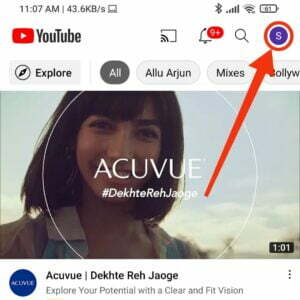
Step 3: यहां सबसे नीचे आपको Help and feedback ऑप्शन मिल जाएगा उसके ठीक ऊपर जो Setting का ऑप्शन है उस पर क्लिक करें।
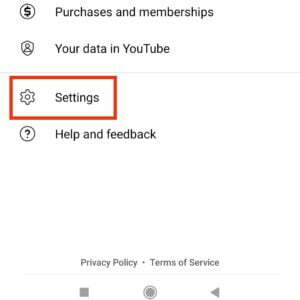
Step 4: अब आप General पर क्लिक करें।
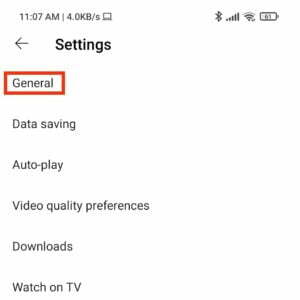
Step 5: यहां पर आपको Playback in feeds नाम का एक ऑप्शन दिखाई देगा आपको उस पर क्लिक करना होगा।
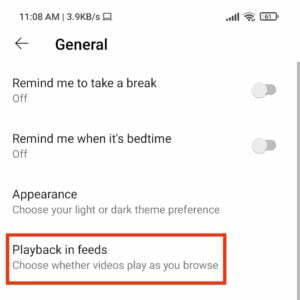
Read More: डिलीट की हुई फोटो वापस कैसे लाये
जैसे ही आप क्लिक करेंगे आपके सामने तीन ऑप्शन दिखाई देगा –
- Always On
- Wi-Fi Only
- Off
Step 6: आपका यह सेटिंग Always On पर सेट होकर रहेगा आपको Simply इसे Off पर क्लिक करना है।
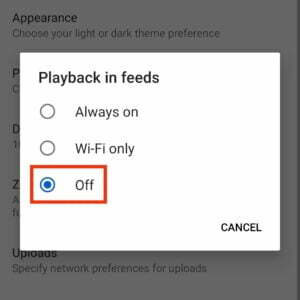
बस इतना करते ही आपका YouTube Thumbnail Preview जो सेटिंग था वह बंद हो जाएगा। और अभी आप अगर अपने YouTube ऐप को खोलेंगे Scroll करेंगे तो वहां पर आपको कोई भी Thumbnail Preview दिखाई नहीं देगा।
अभी यह सेटिंग आपका हमेशा के लिए बंद हो चुका है।
आप ये भी पढ़ सकते हैं
➤ Mobile को Dish TV का रिमोट कैसे बनाएं?
➤ YouTube पर Short वीडियो कैसे अपलोड करें?
➤ 9 Paise Kamane Ke Aasan Tarike
निष्कर्ष
तो यही था दोस्तों छोटा सा सेटिंग जो आपको भी करना है। अगर अब इस ट्रिक का वीडियो YouTube पर देखना चाहते हैं तो आप उसे YouTube पर भी देख सकते हैं। वह वीडियो मैं इस पोस्ट के नीचे Attach कर दूंगा आप उस पर क्लिक करके डायरेक्ट वह वीडियो देख सकते हैं।
उम्मीद करता हूं कि आपको यह पोस्ट पसंद आया होगा अगर पसंद आता है तो शेयर कीजिए अपने दोस्तों के साथ। और हमारे वेबसाइट को Follow कीजिए और भी अपडेट पाने के लिए।
SS Hindi Tech एक tech-related वेबसाइट है। इस वेबसाइट में आप Internet के बारे में कई नए Tips & Tricks सीख सकते हैं। यदि आप कुछ Online सीखने में रुचि रखते हैं, तो आपको हमारी वेबसाइट पर Internet, Technology, Blogging, YouTube आदि के बारे में कई Article मिलेंगे।